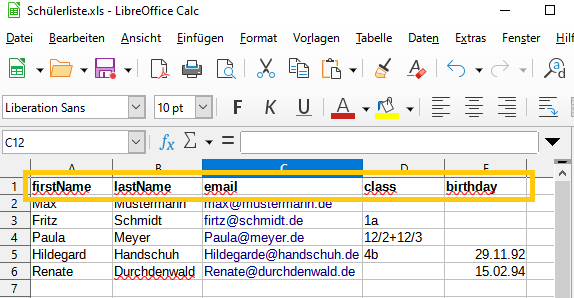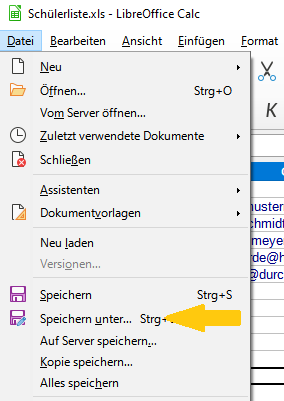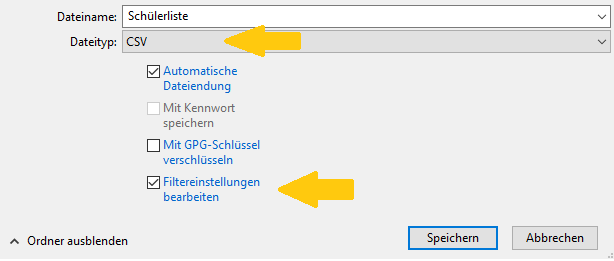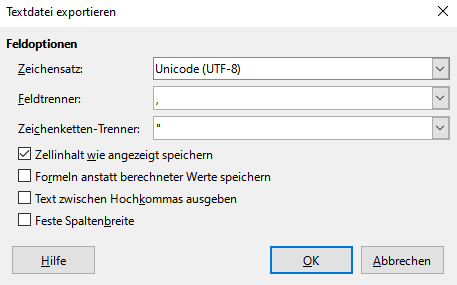Als Admin können Sie Nutzer:innendaten per .csv importieren. Sie können die .csv-Datei beispielsweise mit LibreOffice erstellen.
Öffnen Sie Ihre Nutzer:innenliste.
Die Kopfzeile (erste Zeile) muss die Bezeichnungen firstName, lastName, email enthalten; optional sind desweitern die Bezeichnungen class, birthday möglich.
Es öffnet sich Ihre Ordnerübersicht.
Wählen Sie als Dateityp CSV aus.
Setzen Sie ein Häkchen bei Filtereinstellungen einblenden.
Klicken Sie auf Speichern.
Es öffnet sich ein Fenster zum Einstellen der Feldoptionen.
Verwenden Sie die UTF-8-Kodierung, damit Umlaute korrekt importiert werden können.
Das bevorzugte Trennzeichen ist ein Komma. Es werden jedoch auch Semikolons erkannt.
Klicken Sie auf OK.
Beispiel .csv Datei
Hier können Sie das rechts gezeigte Beispiel als .csv-Datei herunterladen.
Import
- Der Nutzer Max Mustermann wird erstellt.
- Fritz Schmidt wird nach der Erstellung der Klasse 1a zugewiesen.
- Paula Meyer wird in die beiden Klassen 12/2 und 12/3 hinzugefügt.
- Für Hildegard Handschuh und Renate Durchdenwald wurden außerdem auch die Geburtsdaten hinterlegt, wodurch diese Daten nicht mehr selbst in der Registrierung angeben werden müssen.
Klassen
Sollte eine Klasse noch nicht vorhanden sein, wird sie automatisch angelegt.
Wollen Sie eine:n Nutzer:in mehreren Klassen hinzufügen, müssen Sie als Trennzeichen ein +(Plus) verwenden.
E-Mail-Adressen
Das zentrale Erkennungsmerkmal von Nutzer:innen in der HPI Schul-Cloud ist die E-Mail-Adresse. Jede E-Mail-Adresse darf es nur einmal in der HPI Schul-Cloud geben.
Sollte eine E-Mail-Adresse ein zweites mal auftauchen, wird die entsprechende Zeile nicht mehr importiert.
Bitte beachten
Beim Import großer Datensätze kommt es derzeit kurz nach dem Start zu einer Fehlermeldung. Im Hintergrund läuft der Importprozess trotzdem unsichtbar weiter. Die ungefähre Zeitdauer: circa 4 Minuten pro 1000 Nutzer:innen. Bitte warten Sie die entsprechende Zeit ab und aktualisieren Sie dann Ihr Browserfenster, um die aktualisierte Nutzer:innen-Übersicht überprüfen zu können.